
Глава 3. Компьютеризация правовых задач
Эта строка должна быть набрана шрифтом Times New Roman, 11 пунктов, и выровнена по правому краю. Сейчас сделайте верхний колонтитул:
Перейдите на вкладку Вставка, в группе Колонтитулы. Из предложенных шаблонов готовых колонтитулов выберите Пустой. Вы перейдете в режим редактирования колонтитулов, по умолчанию – в область верхнего колонтитула.
Установите шрифт Times New Roman, 11 пунктов (Главная→Шрифт).
Наберите текст колонтитула.
Выровняйте колонтитул по правой границе (Главная→Абзац).
Выйдите из режима редактирования колонтитулов, дважды щелкнув в области основного текста или на вкладке Работа с колонтитулами нажмите кнопку Закрыть окно работы с колонтитулами.
В режиме предварительного просмотра убедитесь, что верхний колонтитул появился на обеих страницах.
Нижним колонтитулом в вашем документе будут номера страниц. Word может создать их автоматически. Выберите команду Вставка→Колонтитулы→Номер страницы, из меню выберите Внизу страницы, откроется список шаблонов, укажите Простой номер 2.
8. Рисунок: фставка готовых фигур
В конце документа есть рисунок. Он состоит из надписей в прямоугольных рамках, которые соединены стрелками. Подобный рисунок можно сделать в любом графическом редакторе и затем перенести в Word с помощью буфера обмена. Можно также воспользоваться встроенным в Word простым графическим редактором SmartArt или Вставка готовых фигур
Перед последним абзацем текста наберите и отцентрируйте строки, разделив их пустой строкой:
Жизненный цикл документа
Рис. 11. Жизненный цикл документа.
Первую из этих строк (заглавие рисунка) оформите шрифтом Arial, 12 пунктов, полужирный. Вторую строку (подпись под рисунком) – шрифтом Times New Roman, 11 пунктов, полужирный.
Теперь поставьте курсор в пустую строку между этими двумя надписями, т.е. туда, где должен быть рисунок. Выберите команду Вставка Иллюстрация Фигуры.. Откроется список с группами графических объектов. Выберите пункт Новое полотно. Откроется окно рисования, нарисуйте рисунок.

Рис. 2. Рисунок, который надо нарисовать в Microsoft Draw.
9. Упражнения
В режиме предварительного просмотра сравните документ с образцом. Найденные различия устраните. Сохраните документ.
Проверьте, что выше заглавия рисунка и ниже его подписи есть по одной пустой строке. Если нет, добавьте их.
Измените форматирование абзацев основного текста, установив параметры:
Выравнивание: по левому краю Межстрочный интервал: одинарный
Первая строка: Нет Интервал после: 12 пунктов
В режиме предварительного просмотра посмотрите, как теперь выглядит документ.
Выровняйте верхний колонтитул по левому краю и оформите его курсивом.

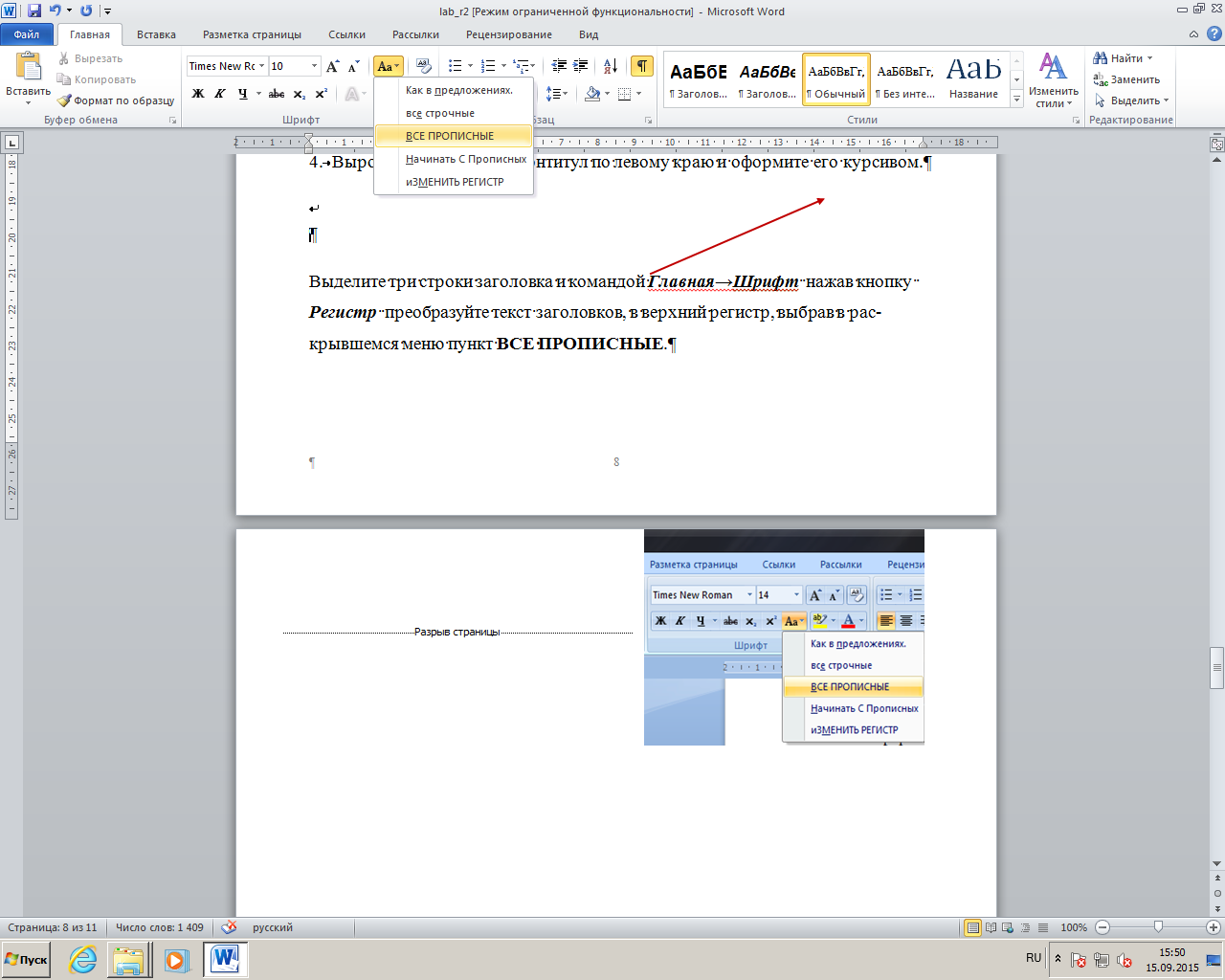

Выделите три строки заголовка и командой Главная→Шрифт нажав кнопку Регистр преобразуйте текст заголовков, в верхний регистр, выбрав в раскрывшемся меню пункт ВСЕ ПРОПИСНЫЕ.


